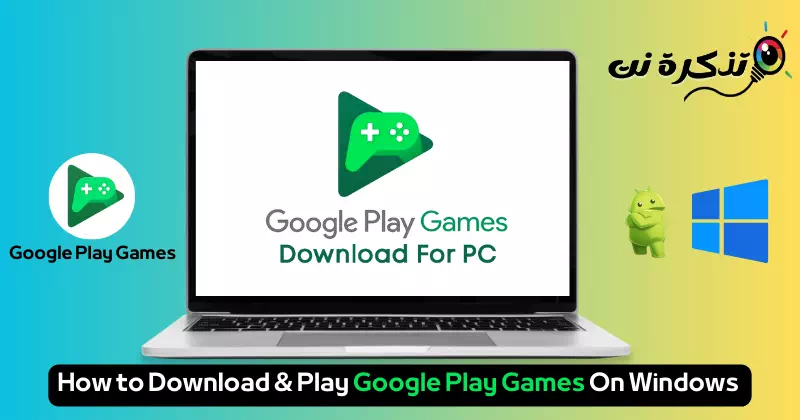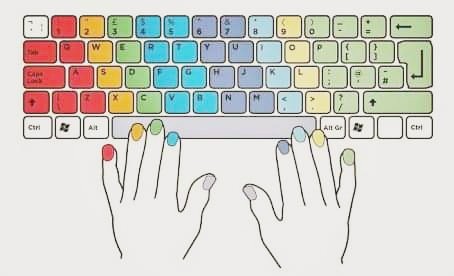запознај ме Како да преземате и играте игри на Google Play на компјутер со Windows во 2023 година.
Кога Мајкрософт го лансираше Windows 11, го покажа својот план да работи мобилни игри на компјутер. Од многу одамна, секој гејмер со нетрпение ја очекува можноста да игра мобилни игри на поголем екран како оној на лаптоп или лаптоп.
Новиот систем Виндоус 11 поддржува апликации и игри за Андроид, но ова бара поставување на потсистем за услуги за Linux (WSL), а корисниците мора да се потпрат на продавницата за апликации на Амазон. Освен оваа поставка, постојат и други начини за играње мобилни игри на компјутер.
Најновиот и најлесниот начин да го направите ова е да користите емулатори како NoxPlayer أو BlueStacks أو LDPplayer и слично. Сепак, Андроид емулаторите за компјутер се соочуваат со проблем што често се обидуваат да инсталираат пакет софтвер што ја зголемува потрошувачката на системските ресурси.
Сега, Google излезе со план да ги задоволи корисниците кои сакаат да ги извршуваат игрите на Google Play на компјутер. Апликацијата за десктоп игри на Google Play е официјално достапна за Windows; Така, корисниците можат да прелистуваат, преземаат и играат одредена група мобилни игри на нивниот десктоп или лаптоп Windows.
Што е апликацијата Google Play Games за компјутер?

Google Play Games за компјутер е официјална апликација понудена од Google која ви овозможува да пребарувате, преземате и играте избор на мобилни игри на вашиот Windows компјутер или лаптоп.
Оваа апликација ви овозможува да уживате во омилените игри со Android на компјутер и ви нуди подобрено искуство со игри. Ова доаѓа со пристапност до тастатура и глувче, беспрекорна синхронизација помеѓу уредите и интеграција со Google Play Points.
Друга важна карактеристика е тоа што можете да ја продолжите играта од каде сте застанале во секое време и од каде било. Апликацијата Google Play Games го синхронизира вашиот напредок и библиотека со игри на сите ваши поврзани уреди. Доволно е да се најавите со сметката на вашиот уред на Google за да уживате во уникатно искуство со игри преку Google Play Games.
Преземете ги игрите на Google Play на вашиот компјутер

Пред да излезе официјалната апликација Google Play Games за компјутер, единствениот начин да се инсталира апликацијата на компјутер беше преку емулатори на Android. И со бета верзија на официјалната апликација Google Play Games која сега е достапна за преземање, можете да ја преземете на вашиот компјутер или лаптоп.
Ако сте заинтересирани да преземате игри на Google Play на компјутер, продолжете да ја читате оваа статија. Оваа статија ќе опфати како да преземате, инсталирате и користите Google Play Games на вашиот Windows компјутер. Па ајде да започнеме.
Барања за Google Play Games на компјутер:
Пред да одите и да ги користите Google Play Games на компјутер, треба да проверите дали вашиот уред ги исполнува овие барања:
- ОС: Windows 10 (верзија 2004).
- Простор за складирање: Достапно складирање на SSD 10 GB.
- графички процесор: Тип на графичка процесорска единица Intel UHD Графика 630 или негов еквивалентен тип.
- Исцелител: Процесор со 4 јадра за физичка обработка (некои игри може да бараат процесор на Intel).
- RAM меморија: 8 GB RAM (RAM меморија).
- Сметка на администратор на Windows.
- Мора да биде овозможена виртуелизација на хардверот (Виртуелизација на хардверот).
Овие минимални системски барања не гарантираат дека сите игри ќе се извршуваат на вашиот компјутер, бидејќи барањата за секоја игра се различни. Некои игри исто така ви дозволуваат да ги прилагодите перформансите во зависност од спецификациите на вашиот компјутер.
Како да преземете игри на Google Play на компјутер?
Сега кога Google Play Games се официјално достапни за компјутер, можете да ја посетите официјалната веб-страница на Google Play Games и да ја преземете бета апликацијата. Покрај тоа, можете да ги следите следните чекори што ги обезбедуваме за преземање и инсталирање на Google Play Games на вашиот компјутер.
- Отворете го вашиот омилен веб-прелистувач (Хром се претпочита). Потоа одете на Оваа веб-страница.
- Откако ќе се отвори веб-страницата, кликнете на „Преземете бетаза да ја преземете демонстрацијата која се наоѓа во горниот десен агол или на дното.





Тоа беше тоа! На овој начин можете да ја преземете и инсталирате бета апликацијата Google Play Games на вашиот компјутер. Процесот на инсталација се очекува да трае околу 10-15 минути за да се заврши.
Како да инсталирате и играте игри на Google Play Games за компјутер?
Откако ќе се инсталира апликацијата Google Play Games на вашиот компјутер, можете да пристапите до каталогот и да ги инсталирате игрите што ги сакате. Еве како да ги инсталирате и играте игрите:
- Барајте апликација Игри на Google Play Во Windows 11 системски пребарувајте и отворете ја апликацијата.




Тоа е тоа! Вака можете да инсталирате и да играте игри на апликацијата Google Play Games за компјутер. Можете да ги следите истите чекори за да инсталирате разни игри на компјутер од апликацијата Google Play Games.
Достапност на бета апликацијата Google Play Games
Иако моментално постои бета верзија на апликацијата Google Play Games во повеќе од 100 региони, таа сè уште не стигнала до сите региони. Секој што живее во поддржани региони и има подобна сметка може да ја преземе и користи бета-апликацијата на компјутер.
Некои земји или региони може да бараат проверка на возраста; Корисниците исто така мора да ја постават својата земја за играње во поддржаната земја или регион. Можете да ја посетите Оваа страница За да видите дали бета верзијата на Google Play Games е достапна во вашата земја/регион.
Кои игри се достапни на бета апликацијата Google Play Games?

Во моментов, има стотици игри достапни на бета апликацијата Google Play Games. Дополнително, редовно се додаваат нови игри, па затоа е важно да внимавате на новите игри.
Проверете ја оваа врска ако сте многу заинтересирани да знаете кои игри се достапни во бета верзијата на Игрите на Google Play.
Карактеристики на апликацијата Google Play Games на Windows

Десктоп апликацијата Google Play Games е оптимизирана за да биде погодна за употреба на компјутер и нуди неколку функции за подобрување на вашето искуство со игри. Еве некои од најистакнатите карактеристики на апликацијата Google Play Games за компјутер.
مجاني
Да, најновата бета верзија на Google Play Games за компјутер е 100% бесплатна за преземање, инсталирање и користење. Може да ја добиете вашата копија од апликацијата Google Play Games за компјутер од официјалната веб-страница на Play Games.
Игри за паметни телефони на компјутер
Иако апликацијата Google Play Games не е целосна замена за емулаторите на Android, можете да уживате во игрите на паметни телефони на поголем екран. Можете да пробате поголеми и похрабри верзии на избор на игри за паметни телефони на платформата за игри што ја нуди Google за компјутер.
Засилена контрола
Бидејќи десктоп апликацијата Google Play Games работи на поголем екран, можете да ги користите глувчето и тастатурата за да ја зголемите вашата агилност и да ги подобрите перформансите. Оттука, десктоп апликацијата е добар избор за подобрување и подобрување на вашето искуство со игри.
Подобрена графика
Повеќето од игрите на Google Play може да се играат на вашиот компјутер без потреба од посебен графички процесор. Игрите се оптимизирани за да обезбедат подобрени графички перформанси и компатибилност со спецификациите на хардверот на компјутерот.
Синхронизирајте го вашиот напредок
Десктоп апликацијата „Игри на Google Play“ го синхронизира вашиот напредок и библиотеката на игри низ уредите користејќи го најавувањето на вашата сметка на Google. Така, можете да ги продолжите вашите игри токму таму каде што сте застанале со најавување на вашата сметка на Google.
Заработете награди додека играте
Google Play Points е една од најважните карактеристики на Google Play Games. Ќе добивате поени кога купувате работи преку Google Play Games. Може да собирате Play Points од десктоп апликацијата и да ги откупите за откуп.
Ова беа некои од најистакнатите карактеристики на апликацијата Google Play Games за компјутер. За да ги истражите сите негови карактеристики, треба да го преземете и користите на вашиот компјутер.
Овој водич беше за тоа како да преземете пробна верзија на Google Play Games на компјутер. Ги споделивме и чекорите за инсталирање на апликацијата и играње игри на неа. Не заборавајте да го споделите вашето искуство со апликацијата Google Play Games за компјутер во делот за коментари.
Заклучок
Google Play Games за компјутер нуди подобрено искуство со игри на поголем екран, каде што можете да ги преземате и инсталирате вашите омилени игри од продавницата на Google Play и да уживате во нив на вашиот компјутер. Апликацијата има многу предности, вклучувајќи ја и можноста за искористување на игрите за паметни телефони на екранот на компјутерот, подобрување на искуството за играње преку користење на глувчето и тастатурата и подобрување на графиката за да се осигура дека тие се компатибилни со компјутерските спецификации.
Со вашиот напредок и библиотека на игри синхронизирани на вашите уреди, можете да продолжите каде што сте застанале, без да изгубите напредок. Апликацијата исто така ви овозможува да заработувате награди и поени додека играте, што додава дополнителни аспекти на мотивација.
Како заклучок, ако сте љубител на игри за паметни телефони и сакате да ги играте на компјутер со подобро искуство, Google Play Games за компјутер е добар избор. Следејќи ги споменатите чекори, можете да го преземете, инсталирате и да започнете да уживате во широк спектар на игри на екранот на вашиот компјутер.
Се надеваме дека овој напис ќе ви биде корисен за да знаете Како да преземате и играте игри на Google Play на Windows. Споделете го вашето мислење и искуство во коментарите. Исто така, ако статијата ви помогна, не заборавајте да ја споделите со вашите пријатели.